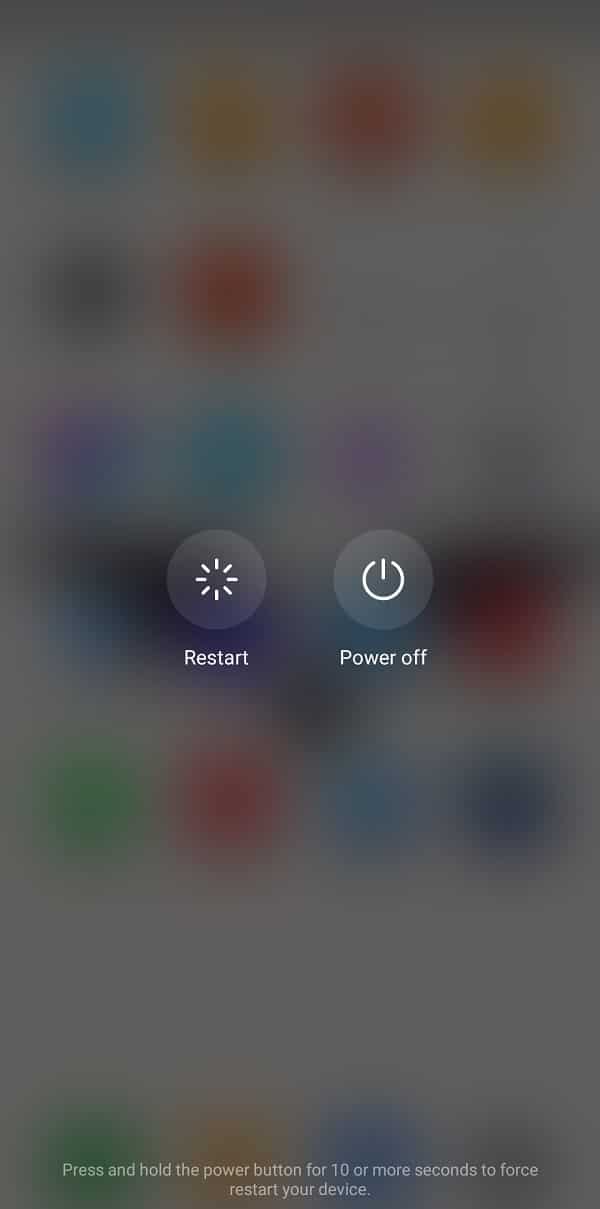Kedengarannya penting, ini tidak bebas dari bug dan gangguan. Kadang-kadang mulai tidak berfungsi dan pesan “Layanan Google Play telah berhenti Bekerja” muncul di layar. Ini adalah masalah yang membuat frustrasi dan menjengkelkan yang menghambat kelancaran fungsi smartphone Android. Namun, setiap masalah memiliki solusi dan setiap bug memiliki perbaikan, dan, dalam artikel ini, kami akan mencantumkan enam metode untuk menyelesaikan kesalahan “ Sayangnya, Layanan Google Play Telah Berhenti Berfungsi ”.
Perbaiki Sayangnya Layanan Google Play Telah Berhenti Bekerja Kesalahan
Metode 1: Nyalakan ulang Perangkat Anda
Ini adalah solusi yang telah teruji waktu yang berfungsi untuk banyak masalah. Memulai ulang atau me-reboot ponsel Anda dapat menyelesaikan masalah Layanan Google Play tidak berfungsi. Itu mampu memecahkan beberapa gangguan yang mungkin menyelesaikan masalah yang dihadapi. Untuk melakukan ini, cukup tahan tombol power dan kemudian klik opsi Restart. Setelah ponsel dinyalakan ulang, coba unduh beberapa aplikasi dari Play Store dan lihat apakah Anda menghadapi masalah yang sama lagi.
Metode 2: Hapus Cache dan Data
Meskipun pada dasarnya bukan sebuah aplikasi, sistem Android memperlakukan Layanan Google Play dengan cara yang sama seperti sebuah aplikasi. Sama seperti setiap aplikasi lainnya, aplikasi ini juga memiliki beberapa file cache dan data. Terkadang file cache sisa ini rusak dan menyebabkan Layanan Play tidak berfungsi. Saat Anda mengalami masalah Layanan Google Play tidak berfungsi, Anda selalu dapat mencoba menghapus cache dan data untuk aplikasi tersebut. Ikuti langkah-langkah ini untuk menghapus cache dan file data untuk Layanan Google Play.
- Buka Pengaturan telepon Anda .

- Ketuk opsi Aplikasi .

- Sekarang pilih Layanan Google Play dari daftar aplikasi.

- Sekarang klik pada opsi Storage .

- Sekarang Anda akan melihat opsi untuk menghapus data dan menghapus cache. Ketuk tombol masing-masing dan file tersebut akan dihapus.
- Sekarang keluar dari pengaturan dan coba gunakan Play Store lagi dan lihat apakah masalah masih berlanjut.
Metode 3: Perbarui Layanan Google Play
Seperti disebutkan sebelumnya, layanan Google Play diperlakukan sebagai aplikasi di sistem Android. Sama seperti setiap aplikasi lainnya, disarankan untuk selalu memperbaruinya setiap saat. Ini mencegah gangguan atau kegagalan fungsi karena pembaruan baru membawa perbaikan bug bersama mereka. Untuk memperbarui aplikasi, ikuti langkah-langkah sederhana ini.
- Buka Playstore .

- Di sisi kiri atas, Anda akan menemukan tiga garis horizontal. Klik pada mereka .

- Sekarang klik opsi “Aplikasi dan Game Saya” .
- Anda akan melihat daftar aplikasi yang terpasang di perangkat Anda. Sekarang klik tombol Perbarui semua .
- Setelah pembaruan selesai, reboot ponsel Anda dan lihat apakah masalahnya sudah teratasi atau belum.
Metode 4: Pastikan Layanan Play Diaktifkan
Meskipun kecil kemungkinan Play Services akan dinonaktifkan di smartphone Android Anda, bukan tidak mungkin. Layanan Google Play berhenti berfungsi karena kesalahan autentikasi mungkin muncul jika aplikasi dinonaktifkan. Untuk memeriksa dan mengaktifkan Layanan Play, ikuti langkah-langkah berikut:
- Buka Pengaturan telepon Anda .

- Ketuk opsi Aplikasi .

- Sekarang pilih Layanan Google Play dari daftar aplikasi.


- Sekarang jika Anda melihat opsi untuk Mengaktifkan Layanan Play lalu ketuk. Jika Anda melihat opsi Nonaktifkan, Anda tidak perlu melakukan apa pun karena aplikasi sudah aktif.
Metode 5: Atur Ulang Preferensi Aplikasi
Ada kemungkinan bahwa sumber kesalahan adalah perubahan pengaturan yang telah Anda terapkan pada aplikasi sistem. Untuk memperbaikinya, Anda perlu mengatur ulang preferensi aplikasi. Ini adalah proses yang mudah dan dapat dilakukan dalam langkah-langkah sederhana ini.
- Buka Pengaturan telepon Anda .

- Ketuk opsi Aplikasi .



- Sekarang klik pada tiga titik vertikal di sisi kanan atas layar.


- Pilih opsi Setel ulang preferensi aplikasi dari menu drop-down.

- Sekarang klik Reset dan semua preferensi dan pengaturan aplikasi akan diatur ke default.
Metode 6: Atur Ulang Pabrik Ponsel Anda
Ini adalah jalan terakhir yang bisa Anda coba jika semua cara di atas gagal. Jika tidak ada yang berhasil, Anda dapat mencoba mengatur ulang ponsel ke pengaturan pabrik dan melihat apakah ini menyelesaikan masalah. Memilih reset pabrik akan menghapus semua aplikasi Anda, datanya, dan juga data lain seperti foto, video, dan musik dari ponsel Anda. Karena alasan ini, disarankan agar Anda membuat cadangan sebelum melakukan reset pabrik. Sebagian besar ponsel meminta Anda untuk mencadangkan data saat mencoba mengatur ulang ponsel ke setelan pabrik. Anda dapat menggunakan alat bawaan untuk mencadangkan atau melakukannya secara manual, pilihan ada di tangan Anda.
- Buka Pengaturan telepon Anda .

- Ketuk tab Sistem .

- Sekarang jika Anda belum mencadangkan data Anda, klik opsi Cadangkan data Anda untuk menyimpan data Anda di Google Drive.
- Setelah itu klik tab Reset .
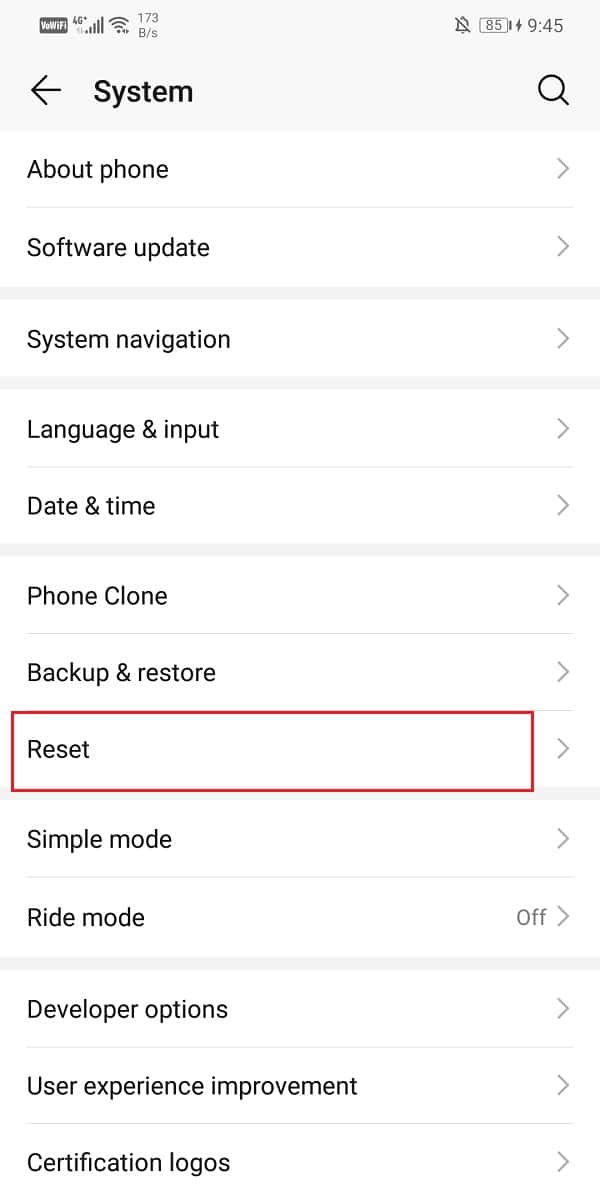
- Sekarang klik pada opsi Reset Phone .

- Ini akan memakan waktu. Setelah ponsel dihidupkan ulang lagi, coba gunakan Play Store dan lihat apakah masalahnya masih berlanjut. Jika ya, maka Anda perlu mencari bantuan profesional dan membawanya ke pusat layanan.
Direkomendasikan: Perbaiki Play Store Tidak Akan Mengunduh Aplikasi di Android
Itu saja, saya harap langkah-langkah di atas bermanfaat dan Anda dapat Memperbaiki Kesalahan Sayangnya Layanan Google Play Telah Berhenti Bekerja. Tetapi jika Anda masih memiliki pertanyaan, silakan tanyakan di bagian komentar.